 重装系统前怎么备份数据?分享三种常用的备份方案
重装系统前怎么备份数据?分享三种常用的备份方案
重装系统前怎么备份数据?电脑使用久了,总会因为各种各样的原因出现一些问题。一般情况下,想要将这些问题解决,就需要重新安装系统。而重装系统除了相关技能以外,还需要在执行操作之前,对于一些重要数据做好备份的操作,例如:C盘资料、桌面文档、珍藏资源等。那么,重装系统前该怎么备份数据呢?请不要担心,下面小编就来分享三种常用的备份方案,一起来看下吧。
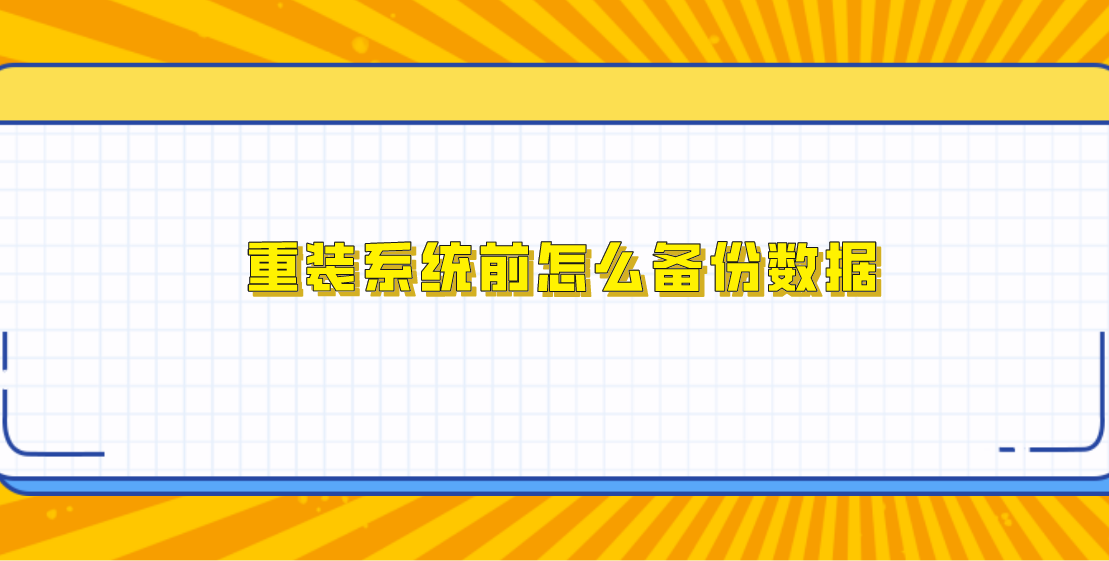
一、专业软件备份数据
关于重装系统前数据,首先应该明白的一点就是系统自带的免费功能不能使用了,而想要将类似的问题解决,建议第一时间选择专业的软件来试试看。以“Disksync”软件为例:百度搜索“Disksync”,并将其安装到软件当中双击打开,我们需要做的是新建一个数据备份的任务。首先,选择数据所在的位置,也就是点击勾选框中数据所在位置选项。然后,再对软件传输的方式,以及备份数据的保存目录等进行设置。确认好之后,直接点击“开始备份”即可。注意:在备份完需要重装系统,所以在选择数据保存目录时,尽量选择移动存储设备。
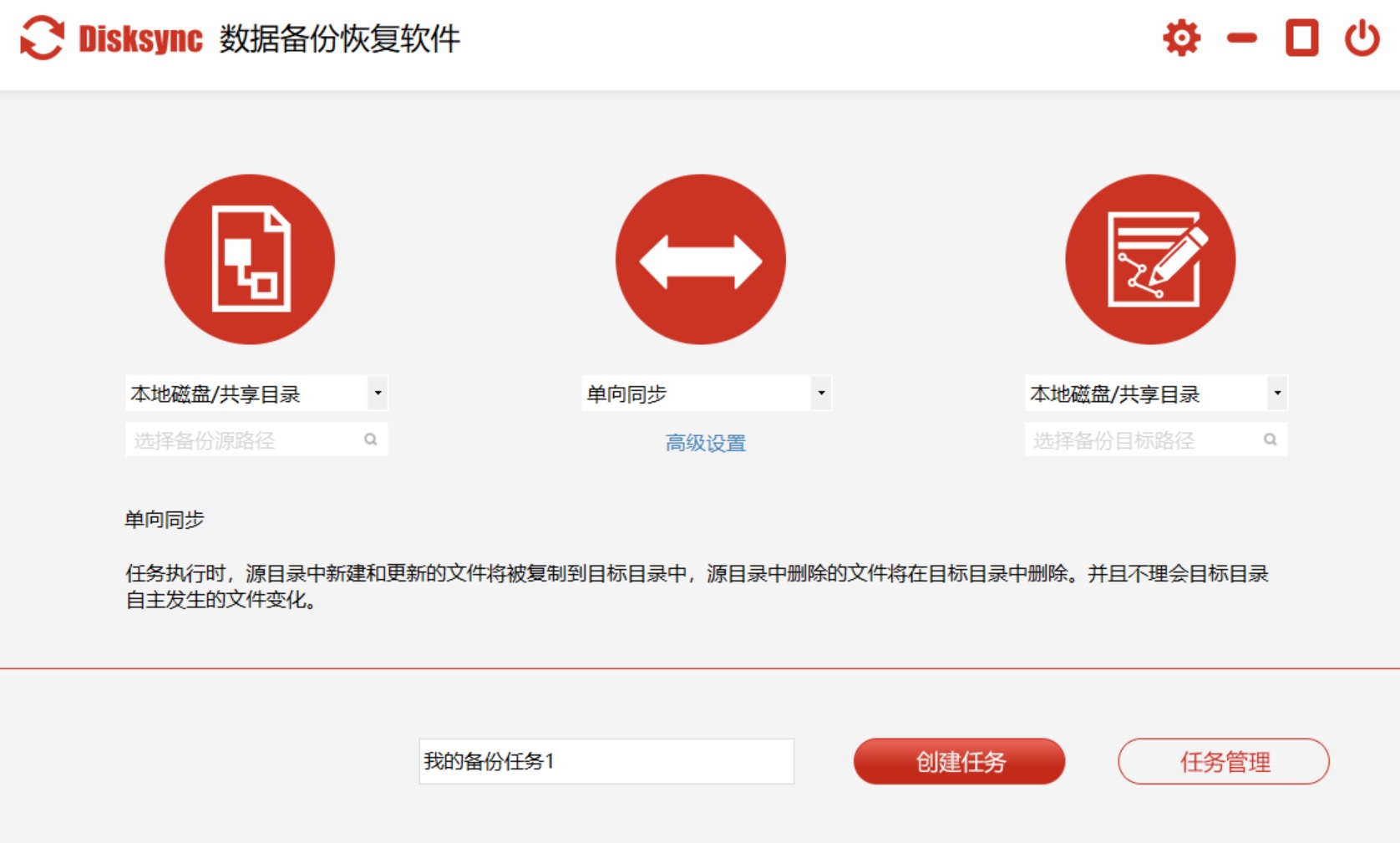
二、免费操作备份数据
如果说当前您需要备份的数据量很少,也可以选择一些免费的操作来试试看。这里所说的免费操作,其实平常经常在做,也就是手动将需要备份的数据移动到移动硬盘当中。那么,下面就以“移动硬盘”为例:首先,将需要备份的数据打包好,并将移动硬盘连接到电脑上。然后,使用复制、剪切粘贴的操作,将需要备份的数据弄到其中,并在后期做好相关的保存即可。

三、其它功能备份数据
除了上面分享的两个方法以外,想要在重装系统前将数据进行备份,还可以选择其它工具内置的功能来试试看。以“百度网盘”为例:自从新版本更新之后,百度网盘也新增了备份文件的功能,并且可以自由开启。首先,可以直接运行网盘,并登录好自己的账号。然后,在左侧的“工具”菜单中找到“文件备份”的选项。最后,设置一下对应的菜单,并直接点击“开始备份”操作即可。
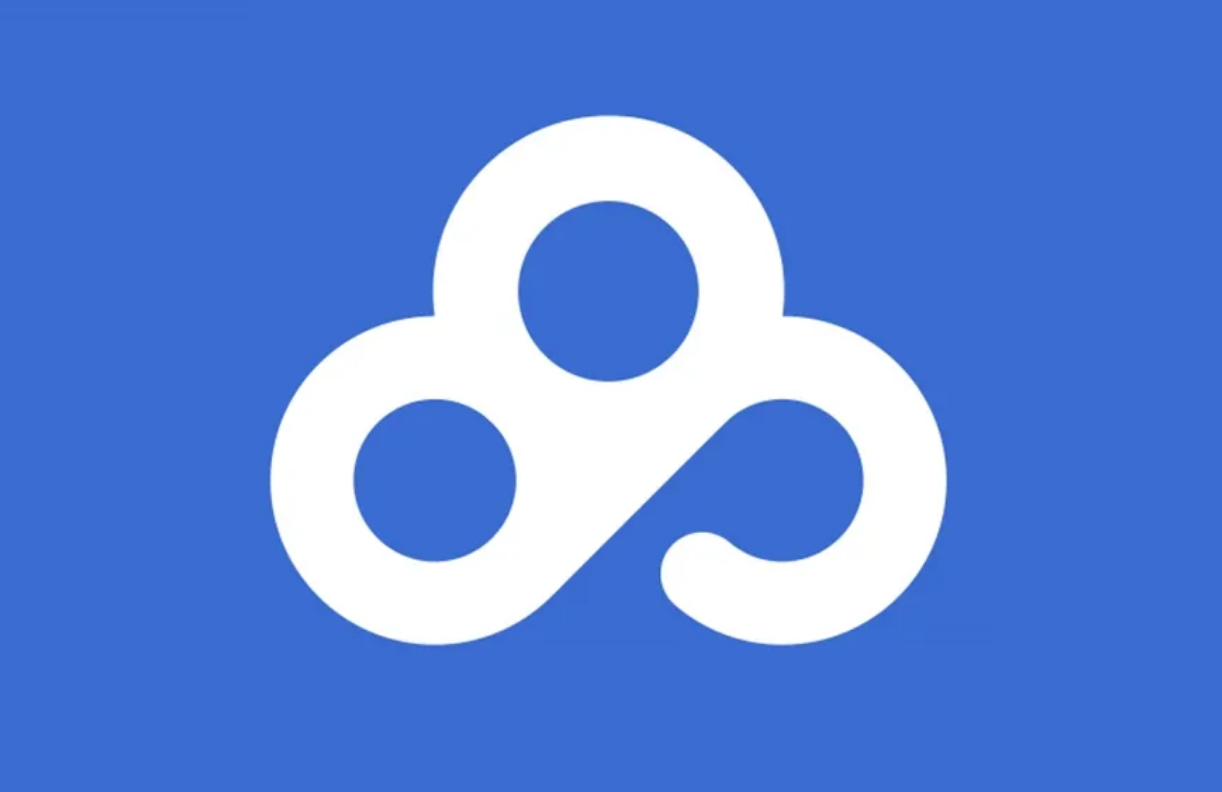
关于重装系统前备份数据的方法,小编就为大家分享到这里了,如果说您还在被类似的问题困扰着,不妨选择其中一个适合自己的手动试试看。总之,无论使用哪种数据备份方式,都需要考虑数据的重要性、数据量、存储空间和备份频率等因素。同时,要定期测试备份的可用性,以确保在需要时可以有效地恢复数据。温馨提示:如果您在使用Disksync这款软件的时候遇到问题,请及时与我们联系,祝您重装系统前数据备份操作成功。



